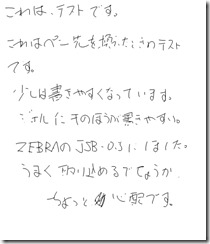昨日は事務所の引っ越しでした。やはり、一日では終わらない。
引っ越し業者が到着が13:00。搬出完了が16:30。新しい事務所への搬入が17:30。これでは一日では終わらない。8階からエレベーター1台での搬出は大変だったみたい。
結局はネットワークとファックス、電話を設置でこの日はおしまい。今日は午後からサーバーの設定。サーバーを使えるようにしておかなければ、休み明けの業務に支障をきたす。
今日も暑くなりそう。
結局、新しい事務所は10分遠くなっただけ。新宿から北だと、とても遠いイメージがあるが、そんなことはないかも。しかし、周りにはなにもない。そうだ、会社のサイトの会社案内を更新しなければいけない。